photoshop是一款很实用的图片处理软件,其版本多,不同的版本在使用上是不同的,从photshop 1.0到现在的cc 2022,差不多有快20个版本了,那么到底哪个版本最好用呢?这是很多ps新手比较关心的问题,小编为大家带来photoshop版本推荐。
photoshop哪个版本最好用
一、Adobe Photoshop CS2
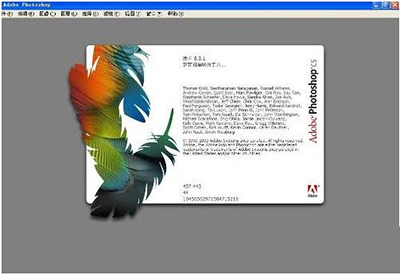
Adobe Photoshop CS2
Adobe Photoshop CS2引入强大和精确的新标准,提供数字化的图形创作和控制体验。新特性有:支持相机RAW3.x、智慧对象、图像扭曲、点恢复笔刷、红眼工具、镜头校正滤镜、智慧锐化、SmartGuides、消失点、改善64-bitPowerPCG5Macintosh计算机运行MacOSX10.4时的内存管理,支持高动态范围成像(HighDynamicRangeImaging)、改善图层选取(可选取多于一个图层)。
Photoshop CS2 特性及功能:
1. Adobe Bridge介绍
Photoshop的文件浏览器已经被完全重新改造并命名为Adobe Bridge。Adobe Bridge是一个能够单独运行的完全独立的应用程序,并且成为了CS套装中新的一分子。当文件浏览器初次被引入Photoshop中时,我在我的评论中提到过希望它能成为独立的应用程序,如今我惊喜的发现Adobe已经朝这个方向迈出了步伐。
Photoshop CS2中新的Adobe Bridge取代了原来的文件浏览器
Adobe Bridge能够独立的运行,并且只需在Photoshop, Illustrator, InDesign或是Golive中点击按钮即可。上面的截图显示的是Adobe Bridgge的默认布局,但是它比Photoshop CS文件浏览器有更多的定制选择。使用Adobe Bridge你可以查看和管理所有的图像文件,包括CS自家的PSD, AI, INDD和Adobe PDF文件。当在Bridge中预览PDF文件时,你甚至可以浏览多页。
2. Adobe Bridge中心
如果你拥有CS2,Adobe Bridge提供了Bridge中心(如上所示)。Bridge中心让你快速访问文件群组,新文件夹,最近使用过的文件,以及RSS阅读器,技巧与诀窍,色彩管理设置,Version Cue projects,素材图片以及帮助。Adobe Bridge现在提供了访问新Adobe素材图片服务,该服务将用户连接到高质量素材图像。Adobe 素材图片让你搜索大量的素材图片代码,下载,以及购买照片——当你愿意时。Adobe Bridge中心里的RSS阅读器预置显示Adobe Studio Exchange新近更新的内容,但你能根据需要自定义之。在我的截屏中,你可以看到我已经添加了About图形软件主页的提要(Feed)。
3. Adobe Bridge图像查看
我非常喜欢的Bridge功能中的之一即是新的filmstrip视图,你可以在同一屏幕中查看缩略图和大的预览图。在窗口的底部有一个分割滑块让你调整缩略图尺寸大小,你可以将从将缩略图调得很小或将缩略预览图调得极大。还有可以在缩略图,幻灯片,详细资料和versions以及交替视图间进行切换的按钮。
4. 定制Adobe Bridge
在幻灯片视图中,你可以如本图所示这样切换缩略图显示到预览图的下部,或者是切换到预览图的右侧。通过参数设置,用户还能够改变Adobe Bridge中显示的背景色。在截屏中,我使用了中度灰,但你可以调节它由黑到白或任意灰度。
5. Adobe Bridge中的详细信息视图
在详细信息视图中,你可以看到每个图像大量的详细信息,而缩略图仍然是可以缩放的。在这张截图中你可以看到我打开了另几个面板——收藏,元数据,以及关键词。你可以在元数据和关键词面板中直接编辑,给图像追加信息,或者你可以使用文件信息命令(File Info command)添加信息。
6.使用工作区布局定制Adobe Bridge
面板可以被单个的打开或关闭,当有需要时你还可以分割面板。你也可以关闭额外的图像信息,只显示缩略图,如这里的截图所示。这是一个Adobe Bridge称之为 Lightbox 的预设工作区,它为显示缩略图提供了最大化的视图区域。几个预设的工作区包括——Lightbox, File Navigator(主要用于文件导航),Metadata Focus(主要用于元数据显示)以及Filmstrip Focus(幻灯片显示)。你还能保存你定制的工作区布局,因此你能根据不同项目的需要,轻易的重新加载你喜欢的设置。
7. Adobe Bridge紧凑模式和极紧凑模式
如图所示,Adobe Bridge可以快速的切换到紧凑模式,该模式浮动于其他窗口之上并且支持拖放到其他应用程序中。点击红色圈出的图标,紧凑模式切换到极紧凑模式。在这个模式下只有一个小小的工具栏占据屏幕(红色框线显示的区域)。
8. Adobe Bridge的等级评分,标签以及批处理
用户可以给照片评出一到五颗星的等级,并应用色彩标示标签。标签还可以分配一个自定的名字,所以你可以使用红色来表示一个项目,用绿色表示另一个,而蓝色用来表示你个人的照片。用户还可以根据评分和标签过滤可显示的内容。大多数的批处理任务也可在Adobe Bridge中进行,故用户在进行批处理任务时不再需要运行photoshop或其他应用程序。因为Bridge现在是一个独立的应用程序,所以当在处理图像时,用户可以继续在Bridge中工作。
9. 在Adobe Bridge中搜索图像
如你所愿,Bridge提供了一个搜索工具用于查找文件,它可以基于各种标准进行查找,包括文件名,文件大小,关键词,元数据信息,评分,标签,数据,文件类型,关键词,注释以及描述。查找结果可以设置为在新窗口中打开,所以你不用在当前窗口中丢失空间。搜索执行后,你还可以选择群组结果到收藏中,以便在任何时候让你重新查看。
10. Adobe Bridge放映模式
Adobe Bridge现在提供了一个放映模式,用于在全屏或窗口中显示一组照片。当你初次使用放映模式时,提示屏幕会显示如上图的信息。如你所见,上面有许多键盘快捷键*作的照片导航选项。你甚至可以在放映模式下通过键盘设置评分等级和应用标签。Adobe Bridge包含在Adobe Photoshop CS2, Adobe Illustrator CS2, Adobe InDesign CS2以及Adobe GoLive CS2中。当作为Adobe CS2套装的一部分安装后,Adobe Bridge还提供了另外的功能。
二、Adobe Photoshop CS3

Adobe Photoshop CS3
photoshop cs3中文免费版全称Adobe Photoshop CS3 Extended也称作为Photoshop 10.0;Adobe Photoshop是被广大用户公认的最好的通用平面美术设计软件。由Adobe公司开发设计。其用户界面易懂,功能完善,性能稳定,所以,在几乎所有的广告、出版、软件公司,Photoshop都是首选的平面工具!
photoshop cs3中文版新增的特性及功能:
1、Photoshop CS3最大的改变是工具箱,变成可伸缩的,可为长单条和短双条。
2、工具箱上的快速蒙版模式和屏幕切换模式也改变了切换方法。
3、工具箱的选择工具选项中,多了一个组选择模式,可以自己决定选择组或者单独的图层。
4、工具箱多了快速选择工具Quick Selection Tool,应该魔术棒的快捷版本,可以不用任何快捷键进行加选, 按往不放可以像绘画一样选择区域,非常神奇。当然选项栏也有新、加、减三种模式可选,快速选择颜色差异大的图像会非常的直观、快捷。
5、所有的选择工具都包含重新定义选区边缘(Refine Edge)的选项,比如定义边缘的半径,对比度,羽化程度等等,可以对选区进行收缩和扩充。另外还有多种显示模式可选,比如快速蒙版模式和蒙版模式等,非 常 方便。举例来说,您做了一个简单的羽化,可以直接预览和调整不同羽化值的效果。当然,选择菜单里熟悉 的羽化命令从此退出历史舞台。
6、调板可以缩为精美的图标,有点儿像CorelDraw的泊坞窗,或者像Flash的面板收缩状态,不过相比之下这个更酷,两层的收缩,感觉超棒!
7、多了一个“克隆(仿制)源”调板,是和仿制图章配合使用的,允许定义多个克隆源(采样点),就好像
Word有多个剪贴版内容一样。另外克隆源可 以进行重叠预览,提供具体的采样坐标,可以对克隆源进行移位缩放、旋转、混合等编辑操作。克隆源可以是针对一个图层,也可以是上下两个,也可以是所有图 层,这比之前的版本多了一种模式。
8、在Adobe Bridge的预览中可以使用放大镜来放大局部图像,而且这个放大镜还可以移动,还可以旋转。如果同 时选中了多个图片,还可以一起预览,真是酷毙了。
9、Adobe Bridge添加了Acrobat Connect功能,用来开网络会议的,前身是Macromedia的降将Breeze。
10、Bridge可以直接看Flash FLV格式的视频了,另外Bridge启动感觉好快,比CS2和CS两个版本都要快,没有任 何拖累感和“死机感”。
11、在Bridge中,选中多个图片,按下Ctrl+G可以堆叠多张图片,当然随时可以单击展开,这个用来节省空间
12、新建对话框添加了直接建立网页、视频和手机内容的尺寸预设值。比如常用的网页Banner尺寸,再比如常见的手机屏幕尺寸等等!
三、Adobe Photoshop CS4
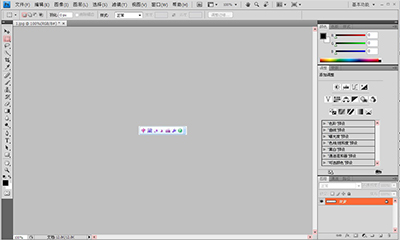
Adobe Photoshop CS4
Adobe Photoshop CS4全称adobe photoshop cs4,简称PS CS4,是由Adobe公司研发,目前该软件由于功能突出,深受广大图形行业的朋友的喜欢。CS4版本在2008年9月正式发布,CS其实就是creative suite的意思。这次的CS4其实是包括了2个版本,abode photoshop cs4,他充分利用无与伦比的编辑合成功能、更直观的用户体验来大幅度提高工作效率。
另外一个版本是Adobe Photoshop CS4 Extended,他不仅仅包括CS4里所有的功能,还包括了编辑动画和3D功能还有高级图像分析的功能。
四、Adobe Photoshop CS5

Adobe Photoshop CS5
Adobe Photoshop CS5全称adobe photoshop cs5,简称PS CS5(Adobe Creative Suite 5),是由Adobe公司研发,该版本于2010年4月发布。CS5共有15个独立的程序和相关的技术。CS5是电影和视频以及多媒体领域的专业人士必备工具。CS5是众多photoshop版本中最耀眼的明星拉。作为ADOBE的核心产品,CS5一直备受关注!
adobe photoshop cs5中文破解版功能特性:
1.复杂更加简单:轻击鼠标就可以选择一个图像中的特定区域。轻松选择毛发等细微的图像元素;消除选区边缘周围的背景色;使用新的细化工具自动改变选区边缘并改进蒙版。
2.内容感知型填充:删除任何图像细节或对象,并静静观赏内容感知型填充神奇地完成剩下的填充工作。这一突破性的技术与光照。色调及噪声相结合,删除的内容看上去似乎本来就不存在。
3.出众的 HDR 成像:借助前所未有的速度。控制和准确度创建写实的或超现实的 HDR 图像。借助自动消除迭影以及对色调映射和调整更好的控制,您可以获得更好的效果,甚至可以令单次曝光的照片获得 HDR 的外观。
4.最新的原始图像处理:使用 Adobe Photoshop Camera Raw 6 增效工具无损消除图像噪声,同时保留颜色和细节;增加粒状,使数字照片看上去更自然;执行裁剪后暗角时控制度更高,等等。
5.出众的绘图效果:借助混色器画笔(提供画布混色)和毛刷笔尖(可以创建逼真。带纹理的笔触),将照片轻松转变为绘图或创建独特的艺术效果。
6.操控变形:对任何图像元素进行精确的重新定位,创建出视觉上更具吸引力的照片。例如,轻松伸直一个弯曲角度不舒服的手臂。
7.自动镜头校正:镜头扭曲。色差和晕影自动校正可以帮助您节省时间。Photoshop CS5 使用图像文件的 EXIF 数据,根据您使用的相机和镜头类型做出精确调整。
8.高效的工作流程:由于 Photoshop 用户请求的大量功能和增强,您可以提高工作效率和创意。自动伸直图像,从屏幕上的拾色器拾取颜色,同时调节许多图层的不透明度,等等。
9.新增的 GPU 加速功能:充分利用针对日常工具。支持 GPU 的增强。使用三分法则网格进行裁剪;使用单击擦洗功能缩放;对可视化更出色的颜色以及屏幕拾色器进行采样。
10.更简单的用户界面管理:使用可折迭的工作区切换器,在喜欢的用户界面配置之间实现快速导航和选择。实时工作区会自动记录用户界面更改,当您切换到其他程序再切换回来时面板将保持在原位。
11.出众的黑白转换:尝试各种黑白外观。使用集成的 Lab B&W Action 交互转换彩色图像;更轻松。更快地创建绚丽的 HDR 黑白图像;尝试各种新预设。
五、Adobe Photoshop CS6

Adobe photoshop CS6
Adobe发布了Photoshop CS6的正式版,在CS6中整合了其Adobe专有的 Mercury图像引擎,通过显卡核心GPU提供了强悍的图片编辑能力。Content-Aware Patch帮助用户更加轻松方便的选取区域,方便用户抠图等操作。Blur Gallery可以允许用户在图片和文件内容上进行渲染模糊特效。Intuitive Video Creation提供了一种全新的视频操作体验。
软件功能:
— Photoshop CS6和Photoshop CS6 Extended都是Adobe Creative Suite(创意套装)的一部分,Photoshop CS6 Extended还将提供给Adobe Creative Cloud会员,这两款产品也会分别进行发售。
— 此次CS6系列采用了最新的“Mercury Graphics Engine”设计开发引擎,其最新的内容识别技术可帮助用户更加精准的完成图片编辑。另外,CS6还为用户提供了一些新的选择工具和全新的软件UI,用户可完全摆脱代码的束缚而创造属于自己的HTML5标准网页
精简说明:
精简多国语言文件。
精简PDF。
精简帮助文档。
精简示例。
精简Bridge CS6。
精简CS6 Service Manager。
关联所有Photoshop编辑文件。
滤镜插件等和PS相关功能的全部保留。
免激活。
六、Adobe Photoshop 7

PhotoShop 7
PhotoShop7.0 中文迷你版(21M) ,如果只是简单的处理图像,这个很好用。图像处理软件中的大哥大!等了几个月,终于等来了YC周的完全汉化版,我把其中的帮助文件\范例文件\预设效果\拼写检查\网页输出等平时不大用得上有东西精减后做成了这个迷你版,希望能给大家带来方便!
七、Adobe Photoshop 8
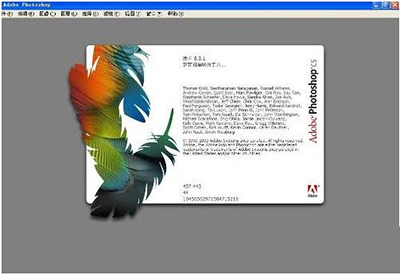
Adobe Photoshop 8.0 中文完整破解版该软件一直处理图像处理领域的老大地位,无人能撼动。市面上的真正结合网页设计讲Photoshop的书很少,其实大部分网页设计中的Photoshop使用,是在深入了解Photoshop软件各方面特性后,结合网页设计实际,巧妙的利用Ps进行设计。这其中有很多Ps的技法,都在网上可以找到,所以建议多看网上的一些教程,自己在网页设计中多思考多摸索。如果要看这些方面的书籍,可以参考这些。网上提供了很多photoshop8.0中文版绿色版。建议还是使用带序列号的安装吧。
Photoshop经历了5.0 6.0 7.0 Photoshop8.0 (Photoshop cs)cs4版本。很多深资设计师见证了Photoshop的发现历程。
八、Adobe Photoshop CC

Adobe Photoshop CC 2014是由著名的软件厂商Adobe发布一款功能非常强大的图片处理软件。Adobe Photoshop CC 2014相对旧版本Adobe Photoshop CC功能更加强大和高效可极大地丰富用户数字图像处理体验。Adobe Photoshop CC 2014是图片处理必备的一款软件!此次Adobe Photoshop CC 2014同样提供32位和64位简体中文版,64位PS在Windows 64位系统能充分发挥系统的性能,更高效地处理图片。
Adobe Photoshop CC 2014新增功能和更改主要有以下几点:
1、智能参考线;
2、链接智能对象的改进;
3、智能对象中的图层复合;
4、使用Typekit中的字体;
5、搜索字体;
6、模糊画廊运动效果;
7、选择位于焦点中的图像区域;
8、带有颜色混合的内容识别功能;
9、Photoshop生成器的增强;
10、3D打印;
11、启用实验性功能;
12、同步设置改进;
13、3D图像处理;
14、导出颜色查找表!
以上就是小编为大家带来的photoshop哪个版本最好用,photoshop版本推荐。希望大家喜欢。





















